Ahogy a szót, hogy nyissa ki a biztonsági mentés
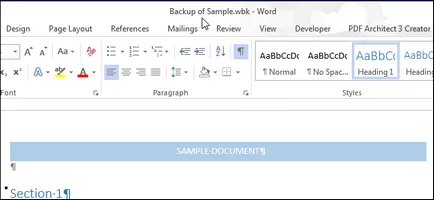
Alapértelmezésben a Word ki van kapcsolva az automatikus létrehozását biztonsági dokumentumok másolatait, de ez a funkció nem nehéz fordulni. Azonban van egy kis baj, hát fájlok kiterjesztése .wbk. Hogyan lehet megnyitni a fájlt, ha azt szeretné, hogy hozzáférjen a tartalma?
Szó megnyitja a biztonsági mentés rendkívül egyszerű. Amikor elindítja a Word megnyitása nélkül a dokumentumot a bal oldali panelen megjelenik egy lista a nemrég megnyitott dokumentumok, és a jobb oldalon - a sablonokat, amelyek segítségével olyan dokumentumokat készíthet.
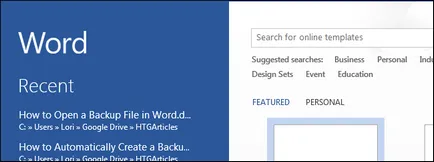
Az listája Legutóbbi (legutóbbi), kattintson a Megnyitás Egyéb dokumentumok (nyitott más dokumentumok).
Megjegyzés: Ha abban a pillanatban, amikor megnyit egy üres, vagy korábban létrehozott dokumentumot, nyomja meg a Ctrl + O, vagy kattintson a Fájl> Megnyitás (File> Open).
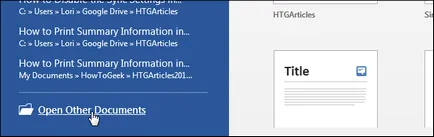
A Megnyitás (Open) válassza ki a helyet, ahová a biztonsági fájlt tároljuk, például a Computer (Számítógép).
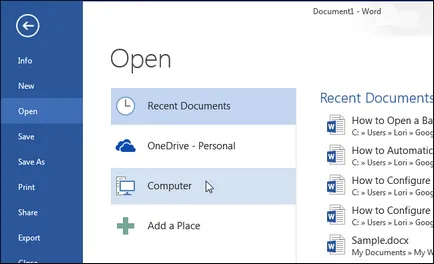
Ha a mappa tartalmazza a biztonsági mentés felsorolt Legutóbbi mappák (Legutóbbi mappák), majd kattintson rá. - ha nem, akkor kattintson a Tallózás gombra (Browse).
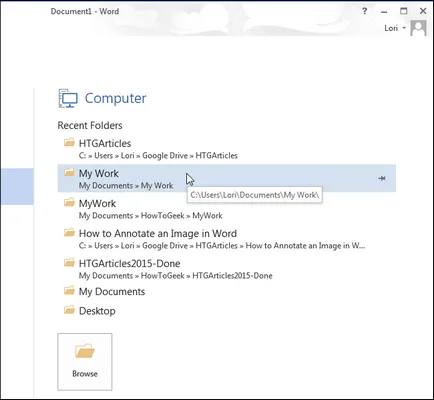
Megjegyzés: Ha a pillanatban, amikor megnyit egy dokumentumot, a lista Legutóbbi mappák (Legutóbbi mappák) az aktuális mappában fog szerepelni. Kattints rá, ha a biztonsági másolat fájl mentése egy mappába a megnyitott dokumentumot.
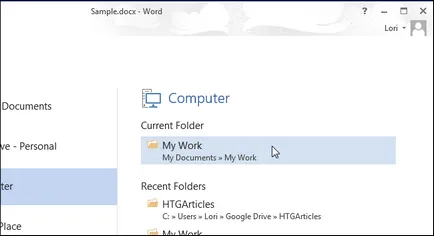
Nyissa meg a Megnyitás párbeszédpanel (Open). Keresse meg azt a mappát, amelyben a backup fájl található. Felhívjuk figyelmét, hogy csak akkor látható, az eredeti fájlt, de nem a biztonsági mentés. A tény az, hogy csak az alapértelmezett Szó Word dokumentumok azt mutatják, egy biztonsági fájl kiterjesztése .wbk.
Megjegyzés: Úgy tűnik, hogy a bővítés származik .wbk Szó Backup kifejezéseket.
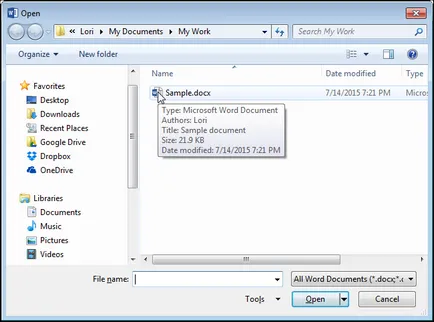
Láthatóvá tenni az összes fájlt a mappában a legördülő listából, a jogot a fájl nevét (fájl neve), válassza a Minden fájl (Minden fájl).
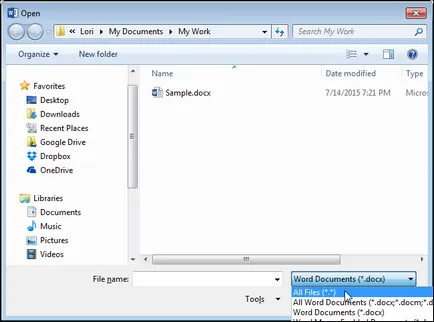
Most a backup fájlt (.wbk) kellene szemlélni. Válasszon ki egy fájlt, és kattintson a Megnyitás (Open).
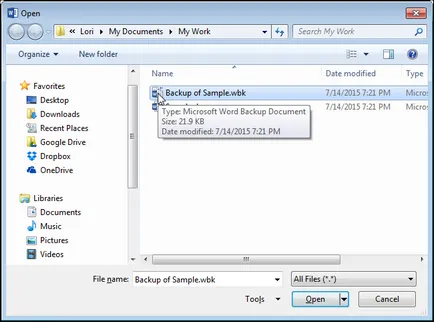
.wbk fájl megnyílik a Microsoft Word, és tudod, hogy az esetleges változások ugyanúgy mint a hagyományos Word dokumentumokat. Kattintson a Fájl fülre (File), majd kattintson a Mentés (Save as), hogy mentse a dokumentumot a .docx formátumban. .docx fájl típusát automatikusan kiválasztásra kerül, hogy mentse a dokumentumot, és cserélje ki a hosszabbító .docx kiterjesztést .wbk a fájl nevét. Ha szükséges, akkor módosítsa a fájlnevet mentés előtt. Ezen felül, akkor lehet menteni egy dokumentumot a régebbi Word formátumban.